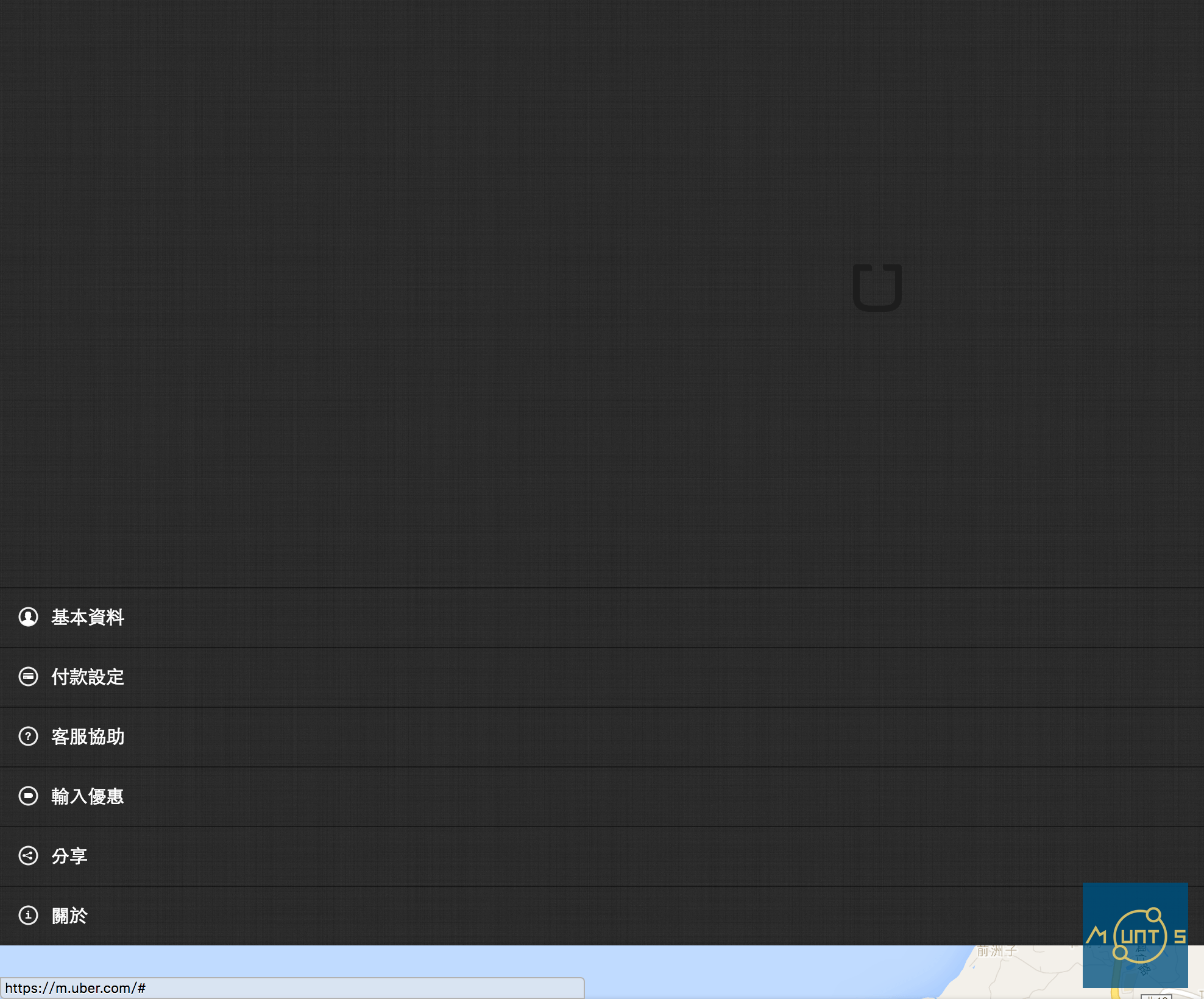用桌上型電腦、筆記型電腦預約優步 UBER 叫車平台(網頁版)
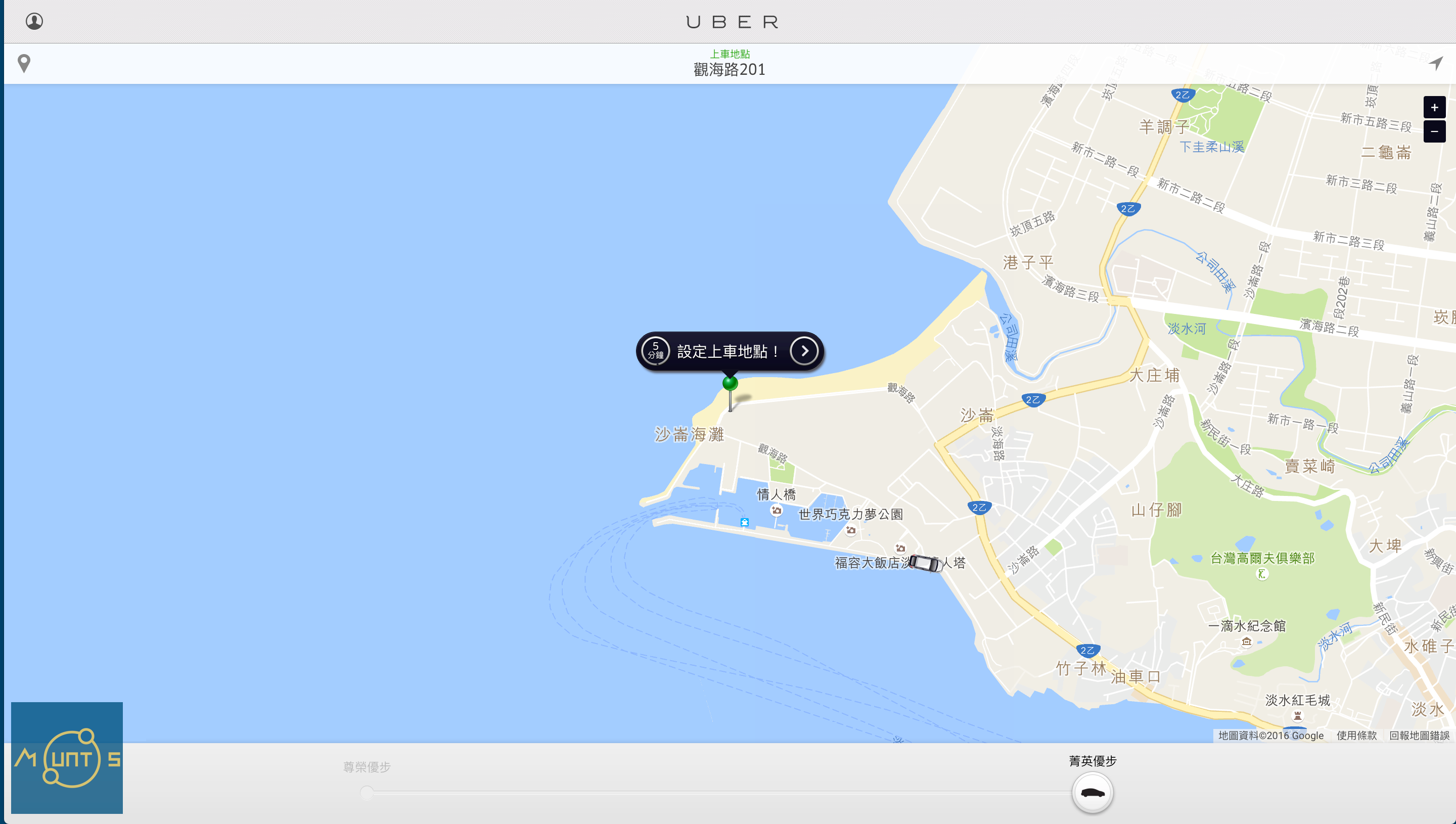
UBER_Mobile_Web_Browser_Interface_優步_電腦瀏覽器_叫車平台
優步(UBER)叫車平台(或稱共享平台)原本是一套智慧型手機專用的應用程式(APP),只能在 Apple iOS 系統(iPhone)或是 Google Android 系統上執行,不支援桌上電腦、筆記型電腦(例如:Apple Macbook)。
但要是你剛好忘記帶手機出門,卻又想透過 UBER 平台叫車時該怎麼辦?今天小編就要來教大家用桌上型電腦和筆記型電腦也能輕鬆叫車的方便技巧!
第一步,打開離你最近的桌上型電腦或是筆記型電腦,叫出網頁瀏覽器(例如:Google Chrome、Apple Safari、Microsoft Internet Explorer)。
在網址列輸入 UBER 網址:「m.uber.com」,會開啓如下圖所示的登入畫面。
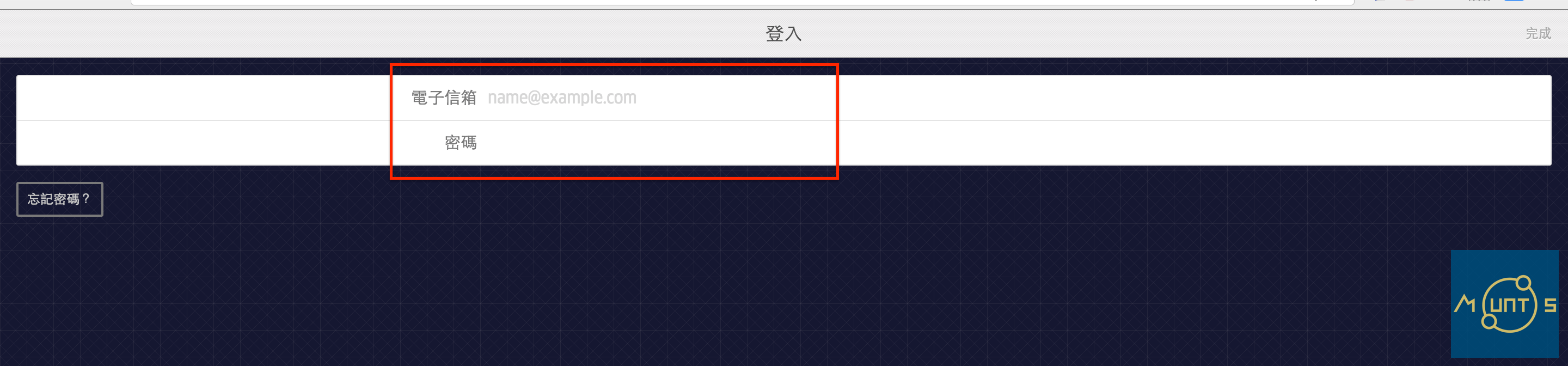
在輸入使用者帳號和密碼後,網頁會進入如下圖所示的優步(UBER)叫車平台的網頁版地圖畫面。
提示:登入畫面沒有按鈕,在輸入密碼後需要手動按下鍵盤上的「Enter」按鈕進行下一步。
在地圖畫面中,我們可以逕自輸入上車地點,或是隨意拖移地圖畫面藉以變更自己的所在位置,之後再按下畫面中的「設定上車地點〉」按鈕就能直接呼叫駕駛前來了!
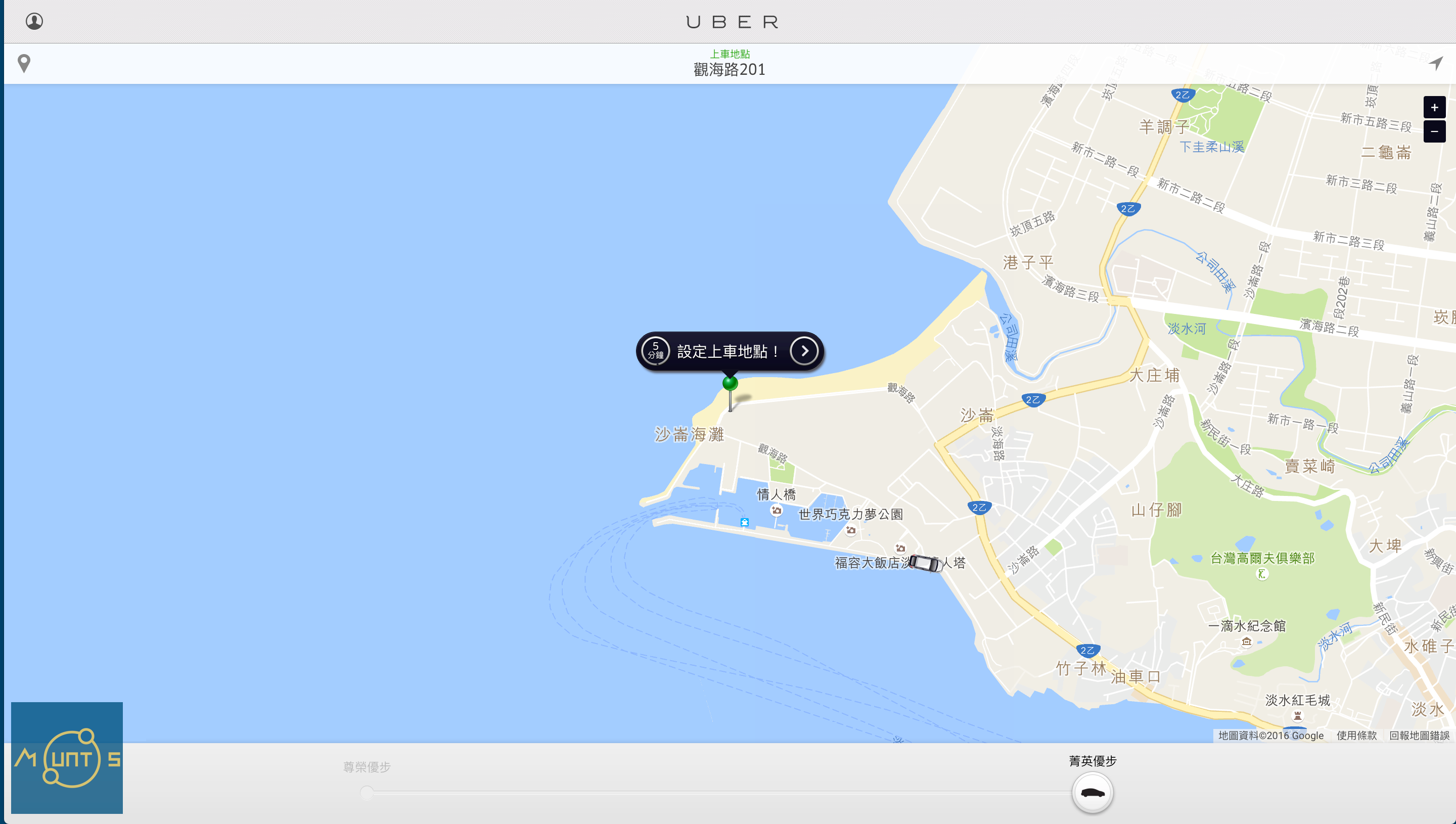
同樣的,優步(UBER)叫車平台網頁版也能預算車資,只要輕鬆點擊上圖下方的「尊榮優步」或是「菁英優步」的圓形按鈕,就能叫出如下圖所示的車資預估視窗。
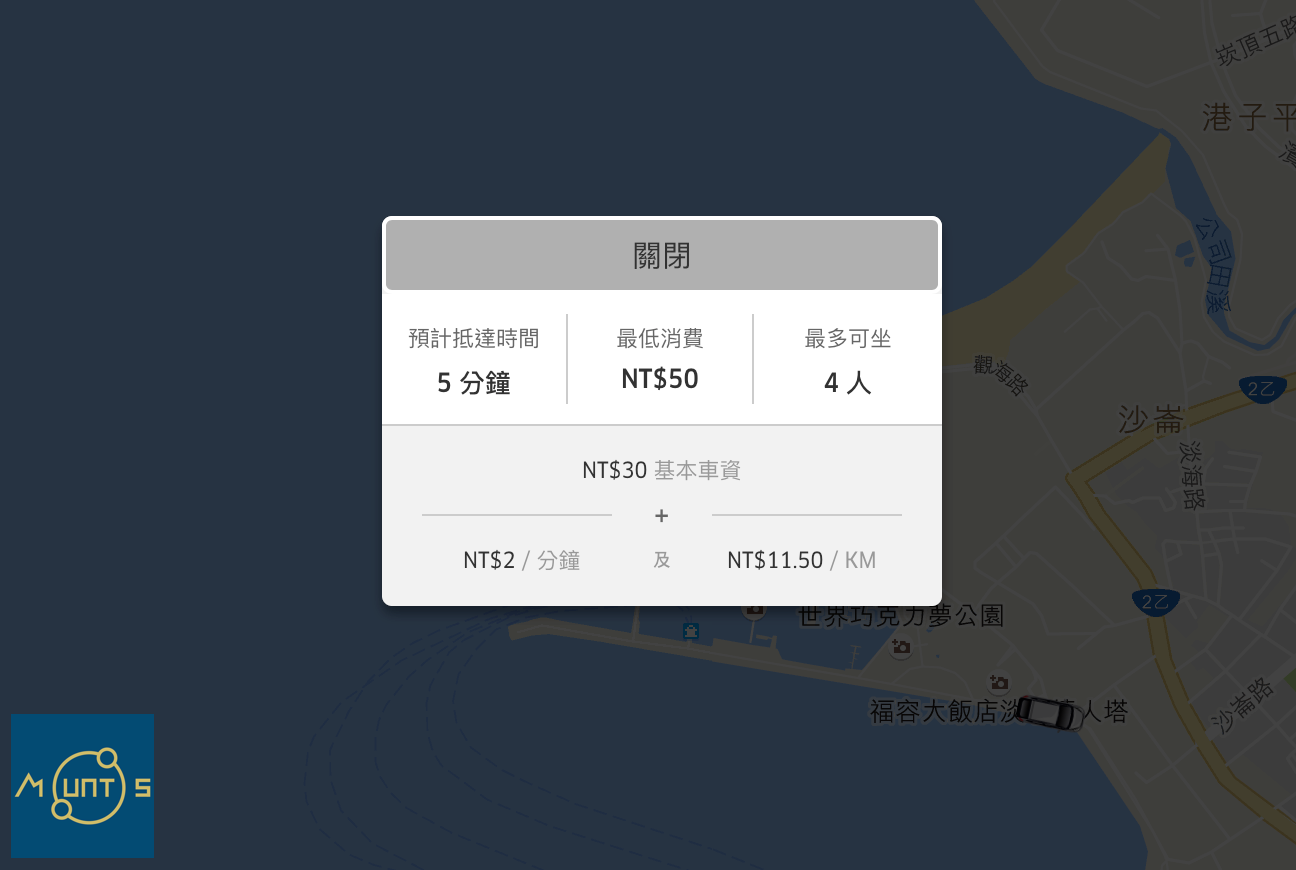
或是點選地圖畫面左上角的人像圖示,也能呼叫出如下圖所示的功能選單。